- Base de connaissances
- Compte et configuration
- Gestion des utilisateurs
- Configurez les notifications en cas de nouvelle visite d'un lead
Configurez les notifications en cas de nouvelle visite d'un lead
Dernière mise à jour: 1 décembre 2025
Disponible avec le ou les abonnements suivants, sauf mention contraire :
Les alertes de nouvelle visite d'un lead facilitent la connexion avec les leads. Lorsqu'un lead revient sur votre site, HubSpot vous en avertit afin que vous puissiez agir.
Remarque : Vous devez être un utilisateur d'un compte Marketing Hub Pro ou Entreprise pour recevoir des notifications par e-mail en cas de nouvelle visite d'un lead. Tous les utilisateurs peuvent recevoir des notifications en cas de nouvelle visite d’un lead via l’extension de messagerie du Sales Hub et afficher ces notifications dans le flux d’activité .
Fonctionnement des notifications en cas de nouvelle visite d'un lead
Grâce à la fonctionnalité Nouvelle visite d’un lead, vous pouvez recevoir un e-mail dans votre boîte de réception, une alerte dans votre centre de notifications ou une alerte en temps réel via l’extension Sales lorsqu’un contact existant visite votre site web. Des notifications seront envoyées pour les pages hébergées par HubSpot et les pages externes sur lesquelles le code de suivi HubSpot est installé. Les notifications comprennent un lien vers la page de profil du contact, où vous pouvez consulter l'historique complet des interactions que cette personne a eues avec votre entreprise.
Si vous avez attribué un lead à un représentant commercial spécifique dans Salesforce, ce dernier recevra l'alerte de revisite lorsque ce lead visitera à nouveau le site.
Si vous choisissez de recevoir des notifications pour tous les leads ou uniquement ceux dont vous êtes propriétaires, vous recevrez une alerte de nouvelle visite pour tous les contacts, à l'exception des suivants :
Pour les notifications par e-mail :- Contacts visitant votre site pour la première fois.
- Contacts créés au cours des dernières 24 heures.
- Contacts sur lesquels vous n'avez aucune visibilité.
- Contacts pour lesquels vous avez reçu une notification de nouvelle visite de lead au cours des dernières 24 heures.
- Contacts dont vous n'êtes pas propriétaire (si vous ne suivez que les pistes dont vous êtes propriétaire).
- Contacts visitant de nouveau votre site dans la phase du cycle de vie Client. Des notifications seront toujours envoyées pour les contacts associés à d'autres phases du cycle de vie, y compris Promoteur et Autre.
- Contacts ayant le même domaine de messagerie que le propriétaire attribué.
Pour les notifications commerciales :
- Contacts sur lesquels vous n'avez aucune visibilité.
- Contacts dont vous n'êtes pas propriétaire (si vous ne suivez que les pistes dont vous êtes propriétaire).
- Contacts visitant de nouveau votre site dans la phase du cycle de vie Client. Des notifications seront toujours envoyées pour les contacts associés à d'autres phases du cycle de vie, y compris Promoteur et Autre.
La notification par e-mail que vous recevez apparaîtra pour les informations de votre lead et le domaine qu'il a visité. Les informations relatives au domaine figurant dans l'objet de la notification par courrier électronique sont basées sur le champ Domaine de l'entreprise dans Valeurs par défaut du compte.
Remarque : Si la page spécifique qu'il a visitée contient une URL canonique unique qui dispose d'un domaine différent que le domaine dans son URL visible, le domaine dans l'URL canonique sera affiché dans l'e-mail à la place.
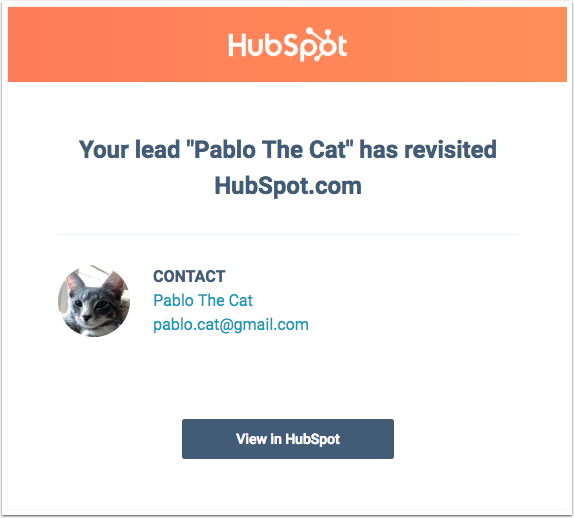
Personnaliser les paramètres de notification de nouvelle visite
Sélectionnez les contacts et entreprises que vous souhaitez suivre et la façon dont vous souhaitez être informé lorsque ceux-ci visitent à nouveau votre site web.
Remarque : Chaque utilisateur individuel doit définir ses propres préférences de notification de nouvelle visite. Un administrateur ou un autre utilisateur ne peut pas ajuster les préférences de son membre d'équipe.
- Dans votre compte HubSpot, cliquez sur l'icône Paramètres settings dans la barre de navigation principale.
- Dans le menu latéral de gauche, accédez à Notifications.
- Dans la section Visites du site web , configurez la manière dont vous souhaitez être informé lorsqu’un contact ou une entreprise visite votre site web.
Mettez à jour les notifications de nouvelle visite d'un contact dans la section Contacts :
- Sélectionnez la case d’option à côté des contacts que vous souhaitez suivre.
-
- Contacts que vous pouvez voir : sélectionnez cette option pour vous envoyer des notifications d'alerte de nouvelle visite d'un contact par rapport aux contacts que vous pouvez voir dans votre compte.
- Contacts que vous possédez : sélectionnez cette option pour vous envoyer des notifications d'alerte de nouvelle visite d'un contact uniquement par rapport aux contacts qui vous sont attribués.
- Décidez de la façon dont vous souhaitez être informé lorsqu’un lead visite à nouveau votre site, puis sélectionnez les cases à cocher à côté du type de notification.
-
- E-mail : recevez un e-mail quotidien pour chaque contact qui a visité votre site.
- Alerte en temps réel dans votre flux d’activité : consultez l’activité de nouvelle visite d’un contact dans le flux d’activité .
Mettez à jour les notifications en cas de nouvelle visite d’une entreprise dans la section Entreprises :
- Sélectionnez la case d’option à côté des entreprises que vous souhaitez suivre.
- Entreprises que vous pouvez consulter : sélectionnez cette option pour vous envoyer des notifications d’alerte en cas de nouvelle visite d’une entreprise pour les entreprises que vous pouvez consulter dans votre compte.
- Entreprises qui vous appartiennent : sélectionnez cette option pour vous envoyer des notifications d’alerte en cas de nouvelle visite d’un lead uniquement pour les entreprises qui vous ont été attribuées.
- Décidez de la façon dont vous souhaitez être informé lorsqu’une entreprise consulte à nouveau votre site, puis cochez la ou les cases à côté du type de notification.
- E-mail : recevez une alerte quotidienne par e-mail pour chaque entreprise ayant consulté votre site.
- Alerte en temps réel dans votre flux d’activité : consultez l’activité de nouvelle visite de l’entreprise dans le flux d’activité .
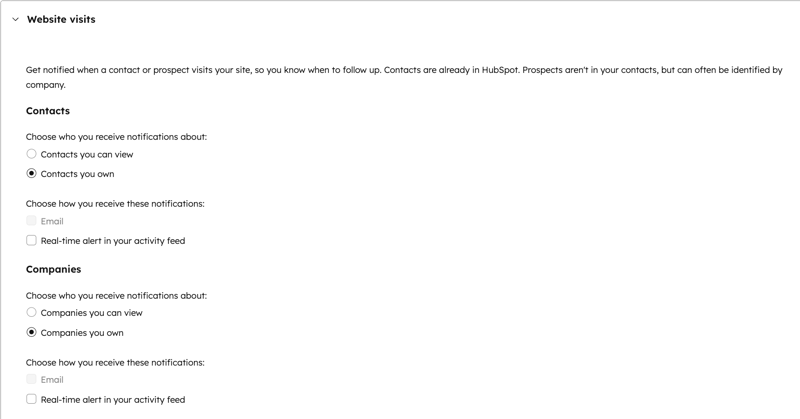
Remarque : Si vous n’utilisez pas HubSpot et que vous ne souhaitez plus recevoir de notifications en cas de nouvelle visite d’un lead, ouvrez un ancien e-mail de notification de nouvelle visite d’un lead et cliquez sur le lien de désabonnement en bas du message.
Si vous disposez d’un propriétaire de lead dans Salesforce, vous devrez vous désabonner après avoir reçu votre premier e-mail. Il n'y a pas d'option pour se désinscrire avant la réception du premier e-mail.
Si vous suivez les visites du site web, vous pouvez recevoir des notifications basées sur une vue enregistrée dans l’outil de visites du site web. Vous pouvez activer les notifications de visite de site web dans l’outil, puis gérer vos préférences de notification dans la section Prospects en cochant les cases à côté du type de notification que vous souhaitez recevoir pour cette vue.
Configurer les notifications de nouvelle visite de lead sans utiliser l'intégration Salesforce
Si votre compte HubSpot est intégré à Salesforce, les alertes de revisite des leads seront envoyées au représentant commercial affecté au lead dans votre compte Salesforce. Si vous n’avez pas procédé à l’intégration avec Salesforce, vous pouvez utiliser la propriété par défaut, Propriétaire du contact, pour déclencher automatiquement des notifications en cas de nouvelle visite d’un lead pour vos utilisateurs. Cette propriété permet d'obtenir le nom et l'adresse électronique du propriétaire à partir des utilisateurs de votre compte.
- Dans votre compte HubSpot, accédez à CRM > Contacts.
- Cliquez sur le nom du contact non attribué.
- Dans le panneau de gauche, dans la section À propos, cliquez sur Afficher toutes les propriétés.
- Utilisez la barre de recherche pour trouver le propriétaire du contact. Passez le curseur de la souris sur la propriété du propriétaire et cliquez sur edit icon, puis sélectionnez un propriétaire dans le menu déroulant.
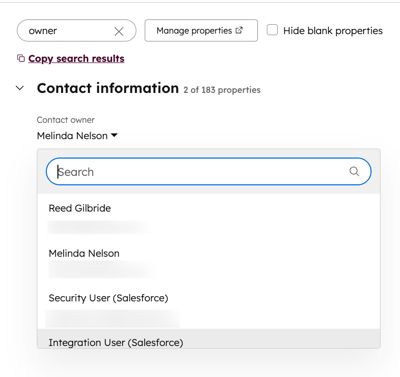
Pour attribuer des propriétaires à plusieurs contacts à la fois, utilisez un workflow ou modifiez en masse les fiches d’informations depuis le tableau de bord des contacts. Pour définir des règles d’attribution de propriétaire pour les futurs contacts, vous pouvez également utiliser un workflow.